小白重装系统xp怎样隐藏文件夹的方法
更新时间:2017-03-15 08:29:06
作者:烂好人
小白重装系统xp怎样隐藏文件夹的方法。用电脑的人都有可能有自己的隐私,有的是小朋友想隐藏一些文件不想让家人看到,有的是公司里不想让同事知道的机密数据,有的是自己的私密东西。通常,大家都想将它们找一个文件夹隐藏起来,只给自己查看,那么如何来实现呢,其实方法很简单。下面便是关于重装系统xp隐藏文件夹的方法,希望小编的分享能够帮助到大家!
重装系统xp隐藏文件夹的方法:
如果我们要隐藏Administrator文档中的“雨天”文件,我们首先要用鼠标的左键双击桌面我的电脑。打开我的电脑。
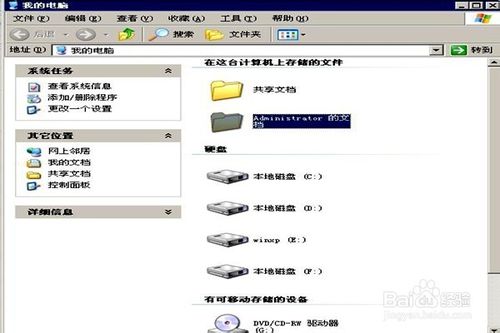
然后,我们用鼠标的左键双击Administrator文档,打开文档后,我们在文档中找到雨天文档,图中红线圈住的部分就是雨天文件。
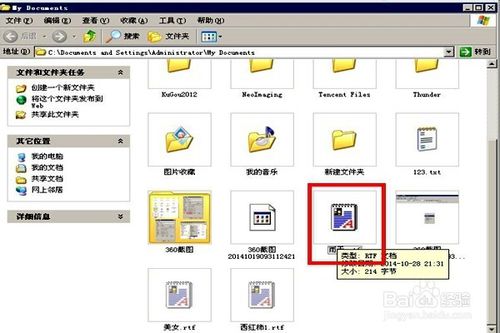
然后,我们用鼠标的右键点击雨天文件,在弹出的方框中我们选择属性,并点击属性。
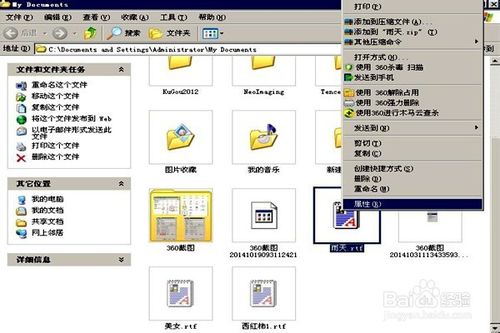
这时,会弹出一个雨天rtf属性的方框,我们在属性后面用红线框起来的部分隐藏前面的方框中打勾,然后点击确定。
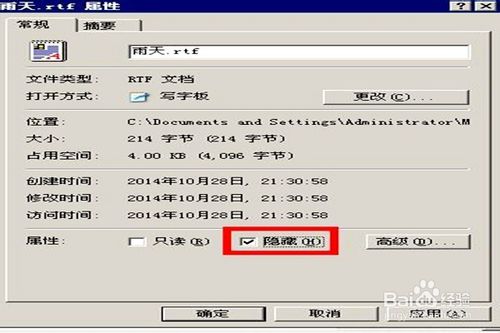
5
然后,我们再点击Administrator文档上面的工具,在弹出的方框中我们选择文件夹选项,然后点击。
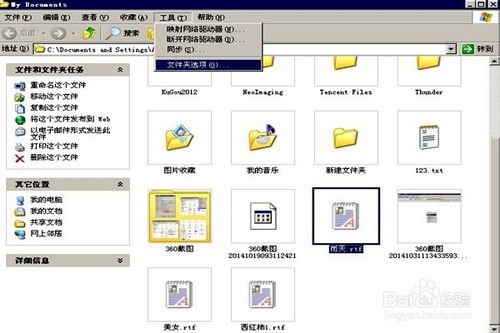
在弹出的显示为文件夹选项的方框中,我们选择箭头所指向的位置,不显示隐藏的文件和文件夹。
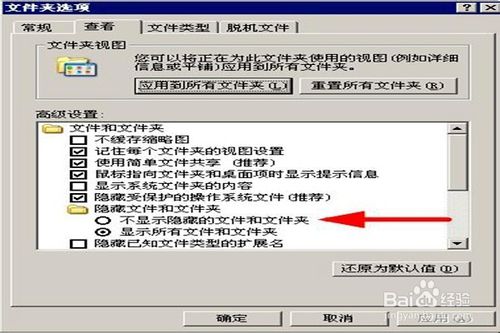
然后点击确定,
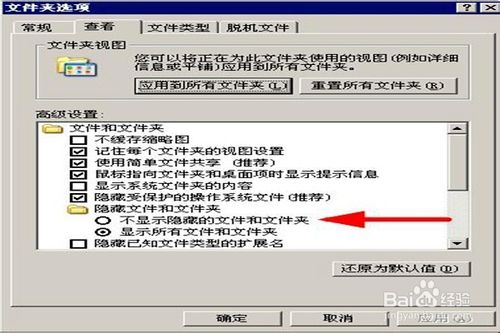
这样,雨天的文件夹就被隐藏起来了,我们在Administrator文档中看不到雨天的文件夹了。

以上便是关于小白重装系统xp怎样隐藏文件夹的方法。希望小编的分享能够帮助到大家!
系统重装相关下载
系统重装相关教程
重装系统软件排行榜
重装系统热门教程
- 系统重装步骤
- 一键重装系统win7 64位系统 360一键重装系统详细图文解说教程
- 一键重装系统win8详细图文教程说明 最简单的一键重装系统软件
- 小马一键重装系统详细图文教程 小马一键重装系统安全无毒软件
- 一键重装系统纯净版 win7/64位详细图文教程说明
- 如何重装系统 重装xp系统详细图文教程
- 怎么重装系统 重装windows7系统图文详细说明
- 一键重装系统win7 如何快速重装windows7系统详细图文教程
- 一键重装系统win7 教你如何快速重装Win7系统
- 如何重装win7系统 重装win7系统不再是烦恼
- 重装系统win7旗舰版详细教程 重装系统就是这么简单
- 重装系统详细图文教程 重装Win7系统不在是烦恼
- 重装系统很简单 看重装win7系统教程(图解)
- 重装系统教程(图解) win7重装教详细图文
- 重装系统Win7教程说明和详细步骤(图文)




